Nvidia ShadowPlay – это популярное приложение, которое позволяет геймерам записывать и транслировать свои игровые сессии. Однако возникают ситуации, когда пользователи решают удалить это программное обеспечение по различным причинам. Если вы также решили удалить Nvidia ShadowPlay, то в этой статье мы предоставим вам подробную инструкцию.
Прежде чем начать процесс удаления, рекомендуется сохранить важные файлы и настройки, связанные с Nvidia ShadowPlay. Это связано с тем, что удаление программы может привести к потере информации, если она не будет сохранена заранее.
Перед удалением Nvidia ShadowPlay вы должны проверить, работает ли оно в данный момент. Если вы используете Nvidia GeForce Experience, то вам следует отключить функцию ShadowPlay перед удалением. Для этого откройте приложение GeForce Experience, перейдите во вкладку "Видео" и установите переключатель "ShadowPlay" в положение "Выключено". Теперь вы можете приступить к удалению программы.
Проверка наличия программы на компьютере:
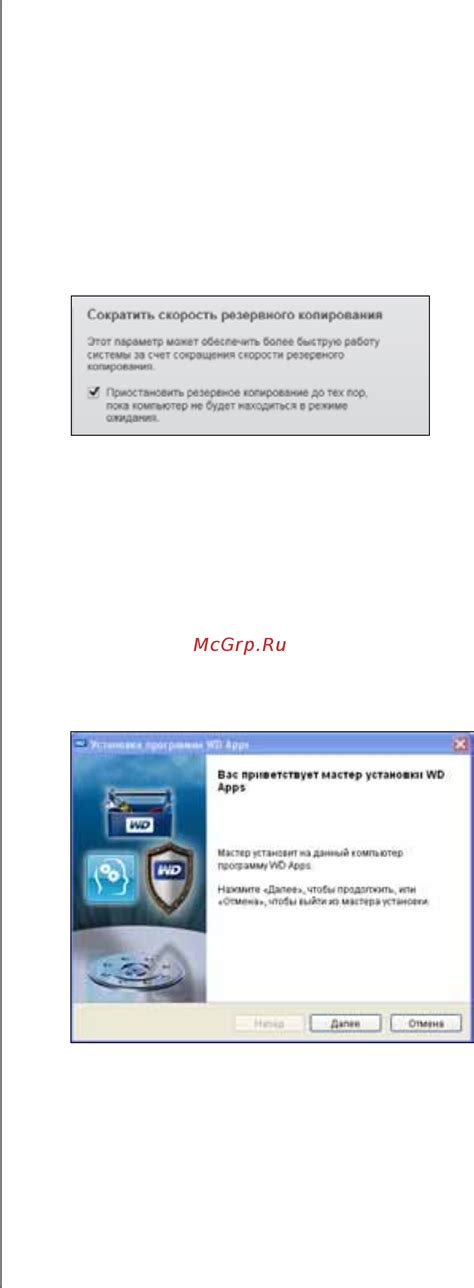
Перед началом процесса удаления программы Nvidia ShadowPlay необходимо убедиться, что она установлена на вашем компьютере. Для этого выполните следующие действия:
- Откройте меню "Пуск" или "Пуск" и найдите раздел "Управление панелью".
- В открывшемся окне выберите раздел "Программы" или "Программы и компоненты".
- После этого вам нужно будет подождать некоторое время, пока загрузится список установленных программ на компьютере.
- Когда список программ будет доступен, прокрутите его вниз и найдите в нем программу Nvidia ShadowPlay или GeForce Experience.
Если вы обнаружите программу в списке, значит она установлена на компьютере и вы можете переходить к следующему шагу процесса удаления. Если же в списке не будет обнаружено ни одной из указанных программ, значит они не установлены и вам необходимо будет просто закрыть окно "Управление панелью".
Отключение и удаление Nvidia ShadowPlay через настройки
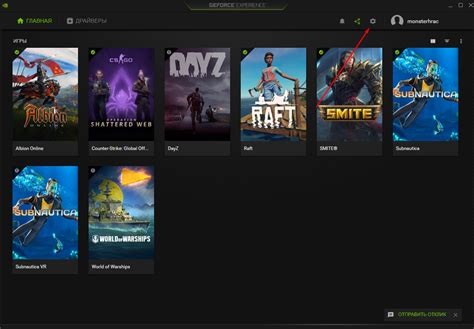
Если вы хотите полностью удалить программу Nvidia ShadowPlay, вы можете воспользоваться настройками самой программы.
Для начала откройте программу Nvidia GeForce Experience на вашем компьютере. Программа должна быть установлена и запущена в системе.
После запуска программы перейдите на вкладку "Настройки" в верхнем меню программы. В этой вкладке вы найдете различные настройки и опции, связанные с использованием Nvidia ShadowPlay.
В разделе "ShadowPlay" найдите переключатель "Включить", который отвечает за активацию функций Nvidia ShadowPlay. Сделайте так, чтобы переключатель был в положении "Выключено".
После отключения функций Nvidia ShadowPlay вам предложат сохранить ваши настройки. Нажмите кнопку "Сохранить" для подтверждения.
Теперь вы можете приступить к удалению программы Nvidia ShadowPlay. Для этого перейдите в раздел "Информация о системе" в верхнем меню программы.
В этом разделе вы найдете информацию о вашем компьютере и установленных компонентах Nvidia. В списке установленных программ найдите Nvidia ShadowPlay и щелкните правой кнопкой мыши по нему.
В открывшемся контекстном меню выберите опцию "Удалить". Система попросит вас подтвердить ваше действие, так как удаление программы является необратимым процессом. Нажмите кнопку "Да" для удаления Nvidia ShadowPlay.
После завершения процесса удаления вам может потребоваться перезагрузить компьютер для полного завершения удаления программы.
Удаление программы через Панель управления
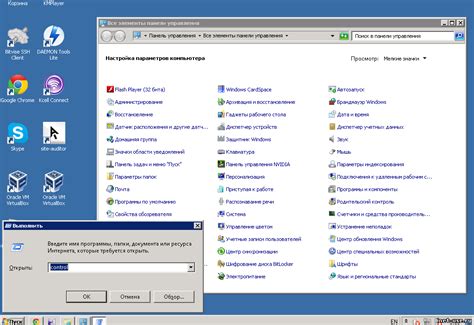
Для удаления программы Nvidia ShadowPlay с компьютера через Панель управления выполните следующие шаги:
- Откройте меню "Пуск" и выберите "Панель управления".
- В окне Панели управления найдите раздел "Программы" и выберите "Удалить программу".
- В списке установленных программ найдите Nvidia ShadowPlay и щелкните на нем правой кнопкой мыши.
- Выберите опцию "Удалить" из контекстного меню.
- Подтвердите удаление программы, следуя инструкциям на экране.
После завершения удаления перезагрузите компьютер, чтобы изменения вступили в силу.
Удаление остатков программы с помощью специальных утилит

После удаления программы Nvidia ShadowPlay с помощью стандартных средств операционной системы, могут остаться некоторые остатки программы, такие как временные файлы, реестровые записи и другие следы на диске.
Для более глубокой очистки системы и полного удаления остатков программы, рекомендуется использовать специализированные утилиты для удаления программного обеспечения. Вот несколько таких утилит, которые можно использовать для удаления остатков программы Nvidia ShadowPlay:
| Название утилиты | Описание |
|---|---|
| Revo Uninstaller | Эта утилита предлагает продвинутые функции удаления, которые позволяют полностью удалить программы и все их остатки. Она также сканирует реестр и файловую систему на предмет остатков, которые могут быть связаны с удаленной программой. |
| CCleaner | Это одна из самых популярных утилит для очистки системы от ненужных файлов и данных, оставшихся после удаления программ. CCleaner также имеет функцию удаления программ, которая позволяет удалить остатки программы Nvidia ShadowPlay. |
| IObit Uninstaller | Эта утилита предлагает продвинутые функции удаления, включая глубокое сканирование системы на наличие остатков программы. Она также позволяет удалить нежелательные плагины и расширения браузера, связанные с удаленной программой. |
Выберите одну из этих утилит и установите ее на ваш компьютер. Запустите утилиту и найдите программу Nvidia ShadowPlay в списке установленных программ. Выберите ее и нажмите на кнопку "Удалить" или "Очистить", чтобы удалить все остатки программы.
После завершения процесса удаления, рекомендуется перезагрузить компьютер, чтобы убедиться, что все остатки программы полностью удалены и система работает без сбоев.